ตั้งกระทู้ของกำลังใจจาก iPhonemod Fan Page ผ่านไปยังไม่ถึง 10 นาทีเลย 200 Like ที่ขอก็เกินไปแล้ว ผมเพิ่งได้นั่งเขียนเนี่ยแหละ แต่ไม่เป็นไรครับเท่านี้่ก็ได้กำลังใจอย่างเต็มเปี่ยมในการสร้างสรรค์งานเขียนจากมุมเล็กๆของแอดมินตัวเล็กๆมาให้ทุกๆท่านได้อ่านกัน
วันนี้ขอนำเสนอวิธีการที่คาดว่าจะเป็นประโยชน์ต่อข้อมูลของทุกๆท่านนั่นคือ การกู้ข้อมูลจากไฟล์ที่ Backup เอาไว้ใน iTunes ซึ่งถ้าสังเกตกันนะครับทุกครั้งที่เสียบไอโฟนเข้ากับคอมมันมีจะมีการ backup โดย itunes เสมอ เราก็จะเอาไฟล์ที่มัน backup ตรงนั้นแหละมาแกะเอาไฟล์ข้างในมันออกมา
สิ่งที่สามารถกู้ออกมาได้แก่ Photo, Contact, Calendar, SMS, Recording, Video, Voicemail, Notes และ Call history มาดูกันเลยครับ
อย่างแรกที่ควรจะรู้เลยเบื้องต้นคือ ไฟล์ที่ iTunes backup เอาไว้นั้นจะถูกเก็บไว้ที่พาร์ทดังต่อไปนี้
Windows 7 and Windows Vista:
ไปที่โฟลเดอร์ Users – เลือกชื่อ Username ของเรา – กดเข้าไปที่ AppData folder (ถ้าหาไม่เจอแปลว่า โฟลเดอร์ซ่อนอยู่ ให้ไปตั้งค่าให้ Show Hidden Folder ในวินโดวส์ก่อน) – Roaming folder – Apple Computer folder – MobileSync folder แล้วก็จะเจอ Backup folder
Users/Username/AppData folder/Roaming folder/Apple Computer folder/MobileSync folder/Backup folder
Windows XP:
ไปที่ Documents and Settings – เลือกชื่อ Username ของเรา – Application Data folder – Apple Computer folder – MobileSync folder – Backup folder.
Documents and Settings/Username /Application Data folder/Apple Computer folder/MobileSync folder/Backup folder
Mac:
ไปที่ Home Directory – Library – Application Support – MobileSync folder – Backup folder
Home Directory/Library/Application Support/MobileSync folder/Backup folder
ที่นี้หลังจากรู้ว่ามันเก็บไว้ที่ไหนขั้นต่อไปเราต้องอาศัยเครื่องมือพระเอกที่ชื่อว่า iPhone Backup Extractor ออกมาใช้ ซึ่งการใช้งานนั้นจะง่ายมากๆ ดาวน์โหลดได้ที่ลิงก์ด้านล่างนะครับ
เปิด iPhone Backup Extractor ขึ้นมา ไฟล์ที่ชื่อ iPhoneBackupExtractor.exe จากนั้นที่ Select backup เราสามาถเลือกได้ว่าจะเอาไฟล์ที่ backup ณ วันที่เท่าไหร่ๆ หรือวหากเครื่องใคร backup ไว้เยอะมะนก็จะแสดงออกมาแบบนี้
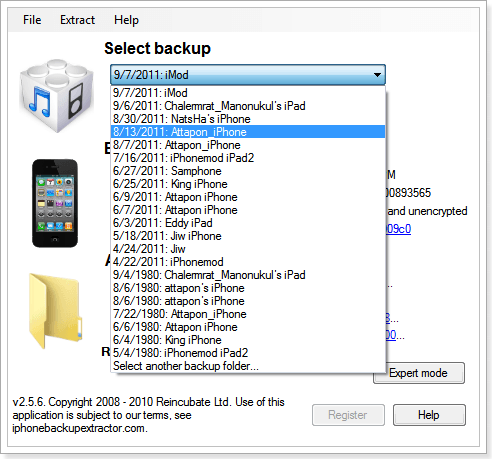
เลือกเสร็จจะแสดงข้อมูลที่เราสามารถกู้กลับได้ที่เมนู Available data
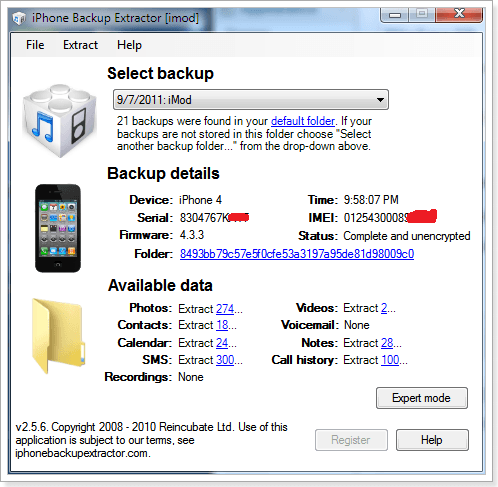
อยาก recovery ตัวไหนกลับก็คลิกที่นั่นได้เช่น ต้องการ recovery photos ให้คลิกที่จำนวนตัวเลขหลัง Photos: ตัวอย่างคือ 274 แล้วมันจะมีหน้าต่างให้เลือกว่าจะเอาไปเซฟไว้ที่ไหน
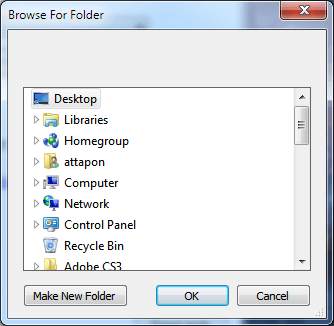
กด OK เท่านี้ไฟล์ก็จะถูก recovery ออกมาจากตัว backup นั้นแล้ว จากนั้นก็เอามาใช้งานตามปกติได้เลย
นอกจากนี้การ recovery นั้นสามารถเลือกที่เป็น Expert mode ได้ด้วย โดยคลิกที่ expert mode ที่มุมล่างขวาแล้วเลือกติ๊กในส่วนที่ต้องการบันทึก สำหรับโหมดนี้แนะนำผู้ที่มีความชำนาญในระดับนึงที่จะรู้ path ของ iphone นะครับ
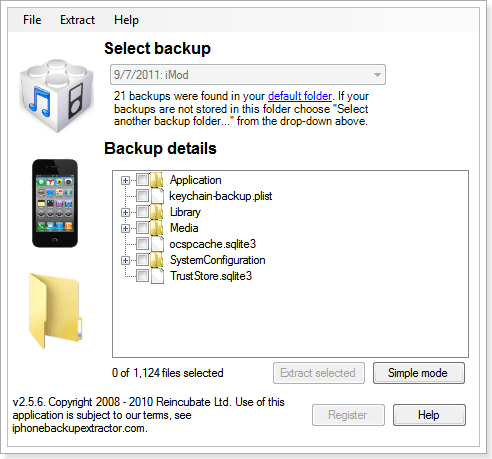
ลองเอาไปเล่นและใช้งานกันดูนะครับ ติดหรือว่าสงสัยตรงไหนก็ถามได้ครับ


Show Hidden Folder ตั้งอย่างไรครับ
ดูที่นี่ http://www.iphonemod.net/forum/index.php?topic=14…
ของผม มันไม่มีให้ Backup ข้อมูล เลย อะครับ
เป็นมานานแล้ว ลบออกแล้ว ลงใหม่ก็ ยังไม่มี
Show Hidden Folder ตั้งอย่างไรครับ ผมด้วย
ดูที่นี่ http://www.iphonemod.net/forum/index.php?topic=14…
เอาออกมาแล้วเอาไปใช้ยังไงอ่ะครับ ><
ดึงออกมาแล้วจะเปิด contract ดูอย่างไงค่ะช่วยบอกหน่อยนะ
แล้วถ้าเป็นเครื่องนอกล่ะทำไงดีจะbackup ได้ไหมคะ
backup มันทำได้ทุกเครื่องนะ
ติดตรงตั้ง password ไว้ครับทำไงดีครับ ใช่ password ก็ไม่มีอะไรเกิดขึ้น ขึ้นแต่ correct ถูกต้องแล้วไม่เห็นมีไฟล์อะไรเลยครับช่วยที่ครับ
ทำไม มันมาไม่หมด มานิดเดียวเอง
ออกมานิดเดียวเหมือนกันค่ะ เพิ่งไปอัพ 5.0.1 มา กลับมา Backup ของเดิมไม่ได้เลยขึ้น error ตลอด
]ลองใช้ดูแล้ว มันดึง note ออกมาไมไม่ได้อ่ะคับ
ฟรีหรือเปล่าครับ ลองทำแล้วเหมือนมันจะให้จ่ายตังค์ แนะนำหน่อยครับต้องทำยังไง ขอบคุณครับ
เข้าไปเจอแล้วครับอยากทราบว่าเอาาออกมาใช้ยังไงครับอยากเห็นภาพอ่ะ
ลองทำแล้วหรือยังครับ?
ผมก็ลองเเล้วครับ ลองกดที่เลขดูเเล้วเเต่มันให้รีจิสเตอร์น่ะครับ เลยไปต่อไม่ถูก (ค่ารีจิสเเพงจัง)
ทำไงดีอ่ะครับ TT
หาตามที่บอกแล้วนะ ไม่เจอแหล่งที่เก็บข้อมูลแบ็กอัพเลยค่ะ -*- เสียใจมาก
เลยทำไม่ได้
โหลดโปรแกรมไม่ได้ iPhoneBackupExtractor
ผมลบวิดีโองานไป ในipod จะเอา กลับมาทำอย่างไรคับๆๆ ไม่ได้ ทำอะไรไว้เลย ลบแบบ ธรรมดา ช่วยด่วน จะ ส่งไม่ทัน แลัวๆ
กูภาพกลับมาได้ไม่ครบอะ T^T
ดีกว่าไม่มานะครับ
*กู้
ช่วยด้วยค่ะ พอดี ว่าทำการอัพเดป เวอชัน
แล้ว พอจะ Retore มันบอกให้ใส่ Password
ทั้งๆที่ไม่เคยใส่
ทำไงได้มั้งค่ะ
เข้า DFU mode แล้ว restore
ถามจริงๆ เลยนะคะ โปรแกรม backup… นี่ต้องเสียเงินในการโหลดใช่ป่ะคะ ถ้าใช่จะได้ดำเนินการเลย เพราะนั่งพยายามมาประมาณสองชัวโมงครึ่ง และหลายวิธีมาก ไม่รู้จะทำไงแล้วคะ รบกวนช่วยหน่อยได้นะคะ คือ Home Directory/Library/Application Support/MobileSync folder/Backup folder เจอข้อมูลที่ backup ไว้ในคะแต่ปัญหาคือ โหลดตัวช่วยที่บอกไม่ได้เลยคะ พยายามแล้ว ช่วยหน่อยนะคะ มีงานที่หายไปสำคัญมาก ,,ขอบคุณคะ
ผมติดที่ช่วยชีวิตให้ด้วยครับดูดีๆข้างในนะมีอยู่
อยู่ตรงไหนหรอค่ะ หาcrackไม่เจอจริงๆคะ TT_TT
http://www.iphonemod.net/forum/index.php?topic=14…
เข้าไปทำตามที่บอกไว้แล้วคะ แต่ตรง select backup ไม่ขึ้นอะคะ
รบกวนบอกด้วยนะคะ
Update version แล้วข้อมูลหายหมดทำไงดีค่ะ ทำการ restore แล้วในdevice ไฟล์ที่ backup มันขึ้นรูปกุญแจ
ท่านต้องการกู้ข้อมูล Iphone IPAD MAC ติดต่อไปที่ 081-487 4280 ร้าน A@P คุณยอด ตึก happy land ฝั่งตรงข้ามเดอะมอลล์ บางกะปิ ชั้น 3 โซนขายอุปกรณ์ IT (รับสอนการใช้งาน, MAC IPAD , IPHONE กู้ข้อมูล เพิ่มแรม ติดตั้งโปรแกรม อื่นๆ ฯลฯ) ราคาไม่แพง โทรสอบถามได้ครับ ยินดีให้คำปรึกษา
ไม่เห็นจะได้เลยอ่ะค่ะ backup ไม่ได้นะค่ะ เออทำยีงไงถึงจะได้นะค่ะ
มันดึง Notes ออกไม่ได้อ่าครับ ใครรู้ช่วยบอกวิธีหน่อยคร้าบ
พี่ค่ะหนูเปิดkeygenไม่ได้อ่าค่ะ มันเลยเซฟไม่ได้
ผมมีปัญหาครับคือมีfile หนึ่งครับผมดันไปเล่นลองไปเรื่อยแล้วดันไปใส่ password พอมาใช้extractor มันให้ใส่password แล้วจำไม่ได้ มีวิธีแก้ไหมครับ
ลองมาหลายวันละ แล้วความบังเอินกว่านั้นคือดันมี SMS น่าสงสัยวันนั้นพอดี ภรรยาผมไม่พอใจมาครับช่วยผมที
โปรแกรมผมลงทุนซื้อมาเลยครับทูกกฏหมายเลยครับ
พี่ๆน้องๆใครมีช่องทางช่วยชี้แนะหน่อยครับ
แจ้ง email ใว้เลยครับเดี๋ยวผมจะส่งให้ดูครับ
ผมกลุ้มมาเป็นอาทิตย์แล้วครับ
ขอบพระคุณมากครับ
ลืม email ครับ
[email protected]
โหลดแล้วลงไม่ได้อะครับ
ใช้ iphone backup extractor sms หายบางข้อความ เพราะอะไรครับ
เช่นข้อความวันที่12/06/12 เวลา 06:00 am
แต่ข้อความก่อน 6:00 มี หลัง 6:00มี หายไปข้อความเดียวเพราะอะไรครับ
แต่ดันไปโชว์ backup วันที่15แทน เป็นเพราะอะไรครับมันหายไปข้อความเดียวแล้วดันไปโชว์วันอื่น
โปรแกรมไม่ได้ลงทะเบียน Keygen ก็ใช้ไม่ได้อ่ะครับ รบกวนช่วยแก้ไขที
โหลดมาแล้วใช้ไม่ได้เหมือนกันครับ ต้องลงทะเบียนก่อน รบกวนช่วยแก้ไขหน่อยครับ ข้อมูลที่ backup ไว้จะได้นำมาลงในเครื่องใหม่ iphone 3GS พังครับ เปิดไม่ขึ้น ซ่อมไม่คุ้ม
ได้แล้วครับ ขอบคุณมากๆ แต่ contact จะต้องใช้ outlook เปิด แต่ผมยังเปิดไม่ได้ครับ
ทำไงหรอครับบอกผมหน่อยย
ทำยังไงค่ะ
ต้องทำยังไงหราคะ โหลดมาแล้วใช้ไม่ได้ ลบออกโหลดใหม่ version ใหม่ก้อยังใช้ไม่ได้ ตามอ่านทั้งจากเวบนี้ เวบไหน ก็ยยังใช้ไม่ได้ค่ะ Y^Y ตัวช่วยมันไปแทรกอยู่มุมไหนอ่ะคะ หาไม่เจอเลย
หนูเข้าไปโหลดไอจูน แร้วมันพบไฟล์ที่ไม่รู้จัก แร้วมันก้ค้างไป ทำไงดี มันๆไใ่หายอ่ะ ช่วยหนูหน่อยนะคะ
แนะนำหน่อยคะ Crack Program ไม่ได้เลย
ขอบคุณล่วงหน้านะคะ
เหมือนกันเลยคะ อยากได้ตัวcrack
งงค่ะ เมื่อได้เอ็กแท็กมาแล้วจะดึงข้อมูลเข้าiphone ยังไงอ่ะคะ เช่น SMS